Özel Yük Kombinasyonlarını kullanın veya ilgili Tasarım Kodlarından içe aktarın. Yapısal 3D
Kombinasyonları Yükle (LC'ler) çoklu yük durumlarının doğrusal bir fonksiyonudur ve bina kodları ile konjonktürde yapılar tasarlarken kullanılır. Bir LC içindeki her Yük Durumu, bir Yük Faktörü ile çarpılır, diğerleriyle birlikte bu yük türünün ağırlığının ayarlanması. Bina Kodları, olası maksimum yükleme koşullarını yaşayan bir yapıdan güvenli bir yanıt sağlamak için tasarımda LC kullanılmasını gerektirir..
Yük Kombinasyonları Ekleme/Düzenleme
Başlamak, Yük Kombinasyonları tıklanarak eklenebilir. Komboları Yükle gösterildiği gibi ana menüdeki düğme:
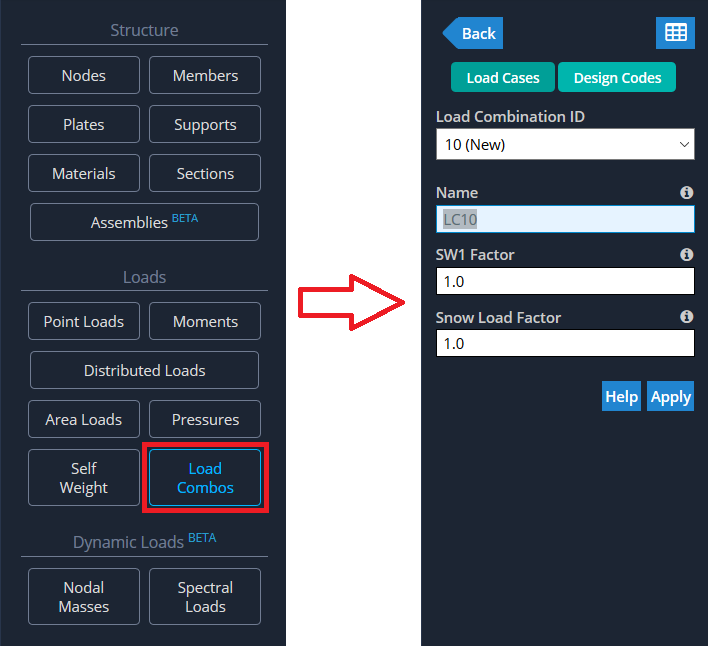
Not: Yükleme Kombinasyonları penceresi yalnızca önceden atamış olduğunuz Yük Grupları için Yük Faktörlerini düzenlemenize izin verir. Yük Gruplarının Yük Durumları ile birlikte nasıl çalıştığı hakkında daha fazla bilgi edinmek için, hakkında önceki makaleyi okuyun Grupları Yükle.
Yük kombinasyonları menüsüne girdikten sonra, her LC için özel bir ad ekleyebilirsiniz., hangi bir kimlik verilir, ve her ilgili yük grupları katkıda bulunan faktör, Yukarıda gösterildiği gibi. Kullanıcılar artık yukarıda belirtilen alanları girerek ve düğmesine basarak Yük Kombinasyonlarını manuel olarak ekleyebilirler. Uygulamak her Yük Kombinasyonu için.
Yük Kombinasyonları, Yük Kombinasyonları Veri Sayfası kullanılarak görüntülenebilir ve düzenlenebilir, ekranın sağ üst köşesindeki butona tıklayarak ulaşabilirsiniz. Komboları Yükle Menü (elektronik tabloya benziyor). Yük Kombinasyonları Veri Sayfası, diğer elektronik tablo yazılımlarıyla aynı işlevselliği destekler. Yapısal 3B'de Veri Sayfaları hakkında daha fazla bilgi edinmek için, hakkında oku Veri sayfaları Yazılım Dokümantasyonu.
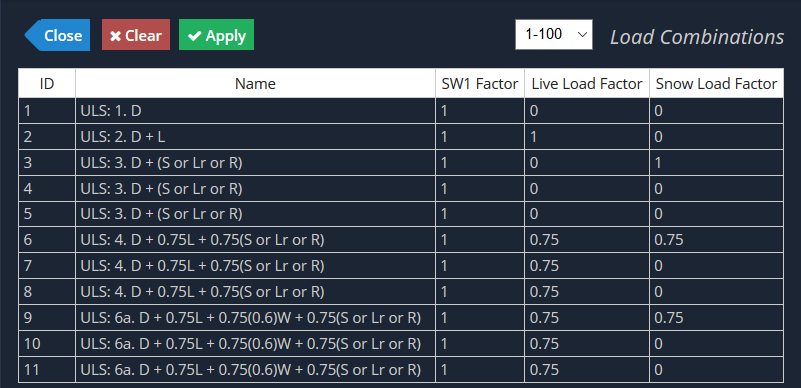
Not: Kullanıcılar, aşağıdakileri kullanarak tüm Yük Kombinasyonlarını temizleyebilir: Açık içindeki düğme Komboları Yükle Veri Sayfası.
Tasarım Kodlarından Yük Kombinasyonlarını İçe Aktarma
Kullanıcılar, dünya genelindeki çeşitli farklı Bina Kodlarından Yük Kombinasyonlarını içe aktarabilir – veya müşteriden veya tesisatçıdan zor girdiler gerektiriyor, Avustralya, Avrupa ve Kanada. Başlamak, tıkla Tasarım Kodları düğmesi konumundayken Komboları Yükle Menü, yukarıdaki resimde gösterildiği gibi. İstenilen Yük Kombinasyonlarını elde etmek için seçenekleri düzenlemeye başlayabileceğiniz büyük bir bilgi istemi açılacaktır..
İlk, (Avrupa ve Kanada Avrupa ve Kanada), yöneten ülkeyi ve ilgili tasarım kodunu seçin. Sonra, (Avrupa ve Kanada Avrupa ve Kanada) eğer henüz yapmadıysan, yapınıza uyguladığınız yük gruplarına belirli yük durumları atayın. En sonunda, (Avrupa ve Kanada Avrupa ve Kanada), projeye aktarmak istediğiniz Yük Kombinasyonlarının tümünü veya bir kısmını değiştirin:
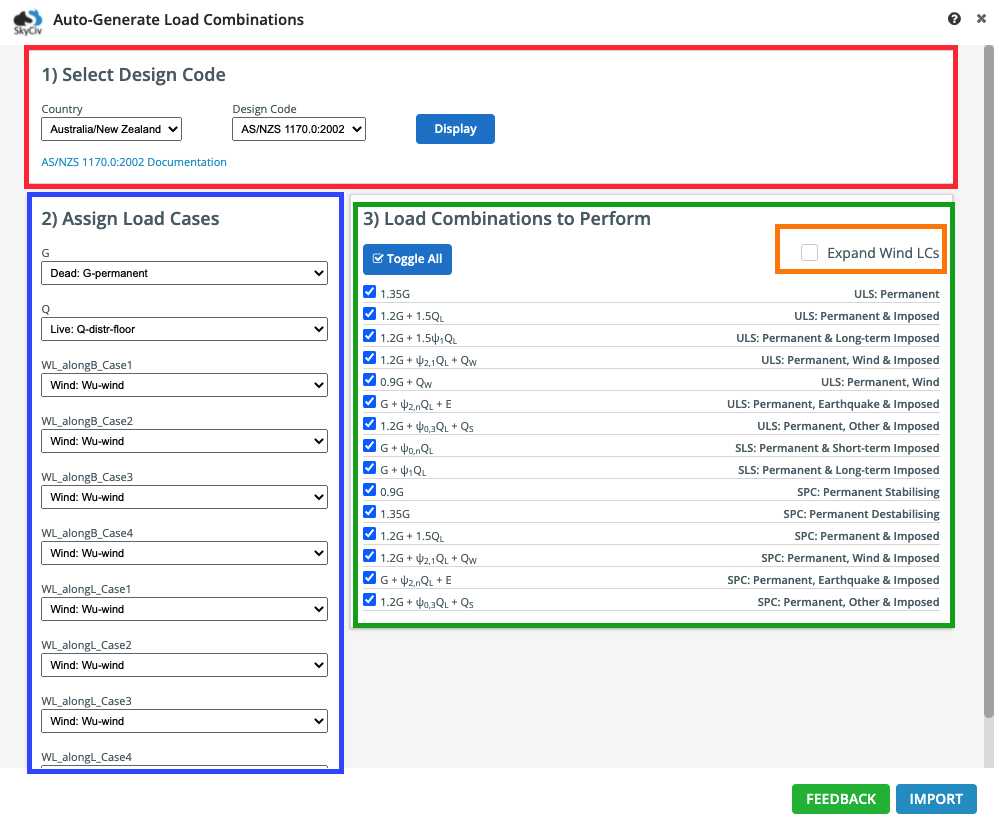
Avrupa ve Kanada
Avrupa ve Kanada, Avrupa ve Kanada. Avrupa ve Kanada. Avrupa ve Kanada Avrupa ve Kanada Yapının burkulma şekli çizilir ve burkulma yükü faktörü hakkında sizi bilgilendirmek için bir açılır pencere belirir. (içinde Avrupa ve Kanada). Avrupa ve Kanada, Avrupa ve Kanada. Avrupa ve Kanada, Avrupa ve Kanada:
| G | Q | Avrupa ve Kanada | Avrupa ve Kanada | Avrupa ve Kanada | Avrupa ve Kanada | Avrupa ve Kanada | Avrupa ve Kanada | Avrupa ve Kanada | Avrupa ve Kanada | |
| ULS: Avustralya ve Yeni Zelanda'da, Rüzgar & Avrupa ve Kanada | 1.2 | 0.4 | 1 | 0 | 0 | 0 | 0 | 0 | 0 | 0 |
| ULS: Avustralya ve Yeni Zelanda'da, Rüzgar & Avrupa ve Kanada | 1.2 | 0.4 | 0 | 1 | 0 | 0 | 0 | 0 | 0 | 0 |
| ULS: Avustralya ve Yeni Zelanda'da, Rüzgar & Avrupa ve Kanada | 1.2 | 0.4 | 0 | 0 | 1 | 0 | 0 | 0 | 0 | 0 |
| ULS: Avustralya ve Yeni Zelanda'da, Rüzgar & Avrupa ve Kanada | 1.2 | 0.4 | 0 | 0 | 0 | 1 | 0 | 0 | 0 | 0 |
| ULS: Avustralya ve Yeni Zelanda'da, Rüzgar & Avrupa ve Kanada | 1.2 | 0.4 | 0 | 0 | 0 | 0 | 1 | 0 | 0 | 0 |
| ULS: Avustralya ve Yeni Zelanda'da, Rüzgar & Yalnızca Impposed_WL_alongL_Case2 | 1.2 | 0.4 | 0 | 0 | 0 | 0 | 0 | 1 | 0 | 0 |
| ULS: Avustralya ve Yeni Zelanda'da, Rüzgar & Yalnızca Impposed_WL_alongL_Case2 | 1.2 | 0.4 | 0 | 0 | 0 | 0 | 0 | 0 | 1 | 0 |
| ULS: Avustralya ve Yeni Zelanda'da, Rüzgar & Yalnızca Impposed_WL_alongL_Case2 | 1.2 | 0.4 | 0 | 0 | 0 | 0 | 0 | 0 | 0 | 1 |
Bir Elektronik Tablodan Yük Kombinasyonlarını İçe Aktarma/Düzenleme
Ara sıra, kullanıcılar, bir 3. taraf elektronik tablo uygulamasında depolanan bir Yük Kombinasyonları derlemesine sahip olacaktır. (Excel gibi). Tasarım kodlarından Yük Kombinasyonlarını içe aktarmak veya her seferinde bunları girmek yerine, kullanıcılar, yük kombinasyonlarını başka herhangi bir elektronik tablo yazılımından kolayca Kopyalayıp Yapıştırabilir. Yük Kombinasyonlarını Yapısal 3B'de Yük Kombinasyonları Veri Sayfasına kopyalayıp yapıştırmak için Kopyala ve Yapıştır komutlarını kullanın..
Not: Sütunların, Yapısal 3D'de gösterildiği gibi 3. taraf elektronik tablosunda aynı sırada olması gerekir. Veri Sayfasına yapıştırdıktan sonra, vurduğundan emin ol Uygulamak.
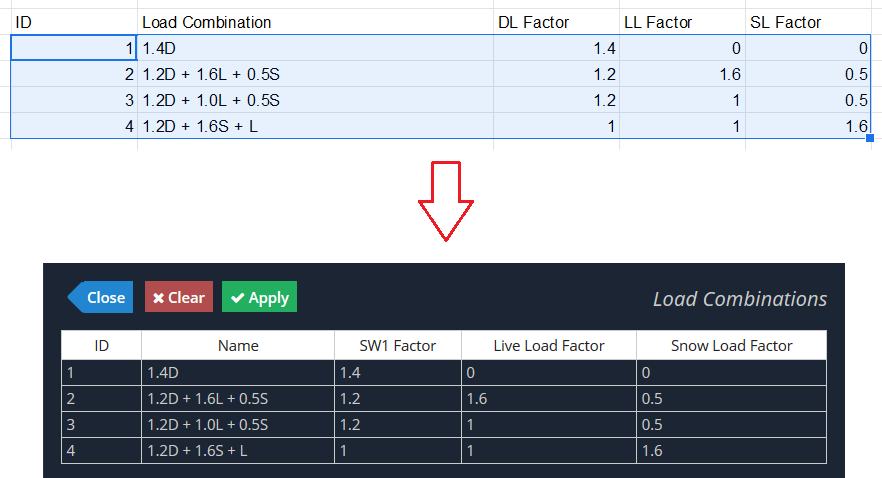
Zarf Yükleme Kombinasyonları
Kullanıcı tanımlı ile birlikte (veya ithal) yük kombinasyonları, kullanıcılar, sonuçların gözden geçirilmesini kolaylaştırmak için belirli yük kombinasyonlarını/durumlarını/gruplarını içeren özel zarflar tanımlayabilir. Özel yük kombinasyonu zarfları, her üye için mutlak en kötü durum sonucunu görüntüler ve bunları tek bir düzenli sonuç kümesi halinde derler. Örneğin, tüm yük kombinasyonlarını içeren bir zarf için, üye 1'in en kötü kesme durumunun 1.4D olduğunu söyleyin – Zarf Kutusu, üye için bu sonucu gösterecek 1.
Özel Zarfları Tanımlama
Özel zarflar şuradan tanımlanabilir: Komboları Yükle yeşil tıklayarak menü Mektup menünün üst kısmındaki düğme. Bu, Zarf Yükleme Kombinasyonlarını Özelleştir menüsünü açacaktır.
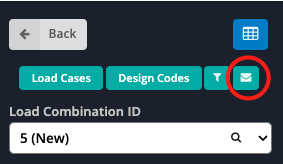
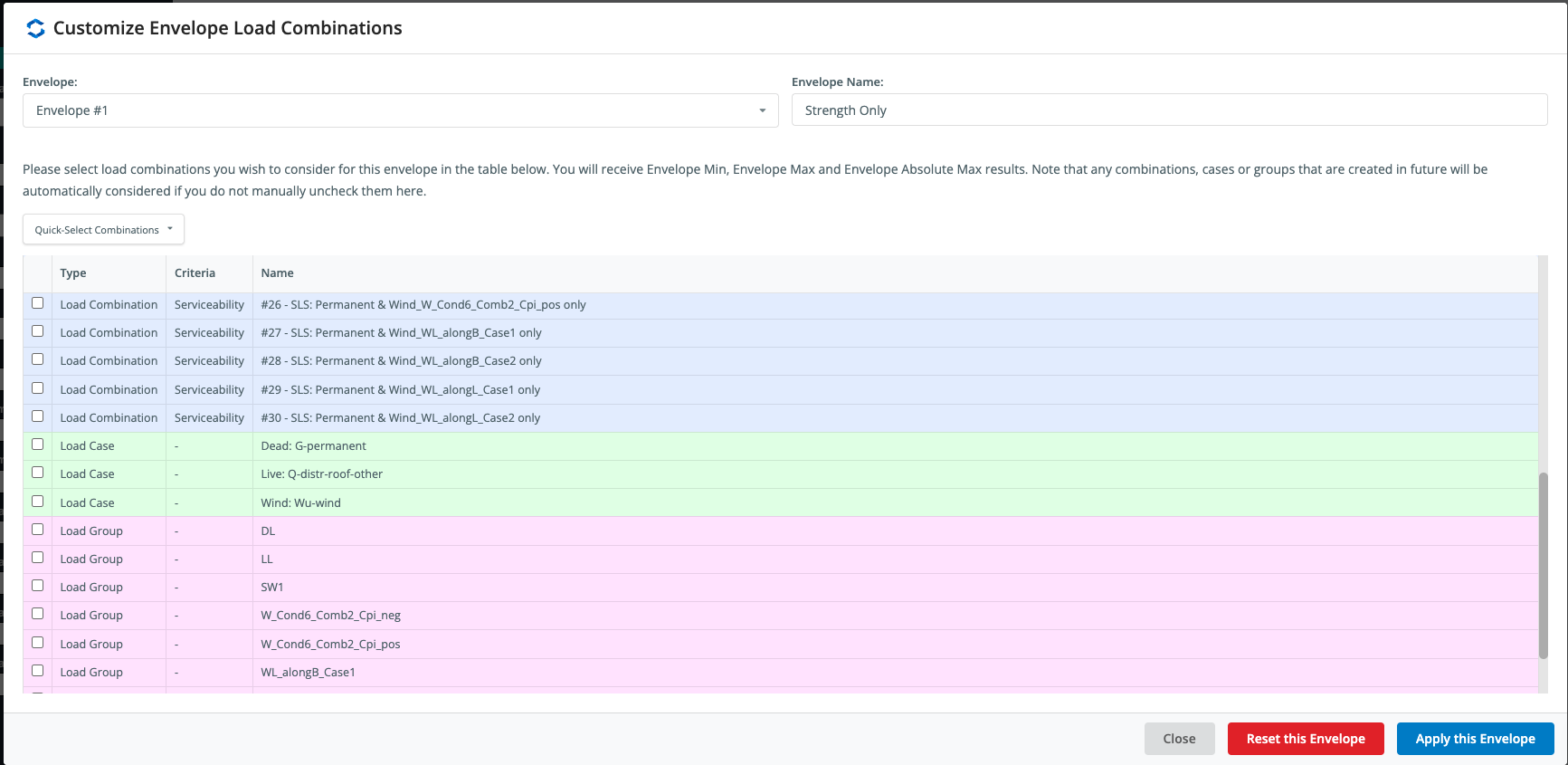
En fazla üç özel zarf tanımlayabilirsiniz. Özel zarflar aşağıdaki adımlarla ayarlanabilir:
- Değiştirmek istediğiniz zarfı seçin. Mektup yıkılmak.
- Zarfa bir ad atayın Zarf Adı giriş kutusu.
- Zarfın içine dahil etmek istediğiniz Yük Kombinasyonları/Yük Durumları/Yük Grupları listesinde ilerleyin ve seçim yapın. Bir onay işareti, yük kombinasyonunun dahil edileceği anlamına gelir, işaretlenmemiş olması zarfın dışında tutulacağı anlamına gelir.
- Tıklayın Bu Zarfı Uygula Belirli bir zarfı uygulamak için pencerenin sağ alt kısmında.
Not: Tıklamanız gerekir Bu Zarfı Uygula değiştirdiğiniz her bir zarf için. Bu düğme tıklatılmadan zarfta yapılan değişiklikler, menü kapatıldığında kaybolacaktır..
Zarfın içine dahil edilecek Yük Kombinasyonlarını hızlı bir şekilde filtreleyebilirsiniz. Hızlı Seçim Kombinasyonları yıkılmak. Kullanılabilirlik ve Mukavemet yük kombinasyonları, her bir yük kombinasyonuna atanan tasarım kriterlerine göre seçilecektir..
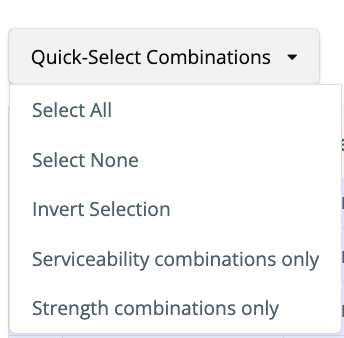
Varsayılan olarak yazılım, yazılım tüm yük kombinasyonlarını içeren aşağıdaki zarf kutularını ekleyecektir:
- Zarf Min – Minimum pik sonuçları ile yük kombinasyonu (yani. olumsuz sonuçlar)
- Zarf Maks – Maksimum pik sonuçları ile yük kombinasyonu (yani. pozitif sonuçlar)
- Zarf Mutlak Maks – Yukarıdaki iki sonucun mutlak maksimumunu alacaktır
Tanımlanan her özel zarf aynı zamanda bir Min., Maksimum ve Mutlak Maksimum sonuç.
Bu sonuçlar yan yana da görüntülenebilir, ve sonuçları karşılaştırmak ve kontrast oluşturmak için diğer yük kombinasyonları. Aşağıda, hem Zarf Min hem de Zarf Maks yük kombinasyonlarını karşılaştırıyoruz:

Yük Kombinasyonları Sonuçlarının İncelenmesi
Bir kez çözüldü, yük kombinasyonlarınız, sol menüde yükleme durumları ve zarf yükleme kombinasyonları mevcut olacaktır. Çözücüden geri dönmesini bekleyebileceğiniz bazı yük kombinasyonlarının bir örneğini burada bulabilirsiniz.:
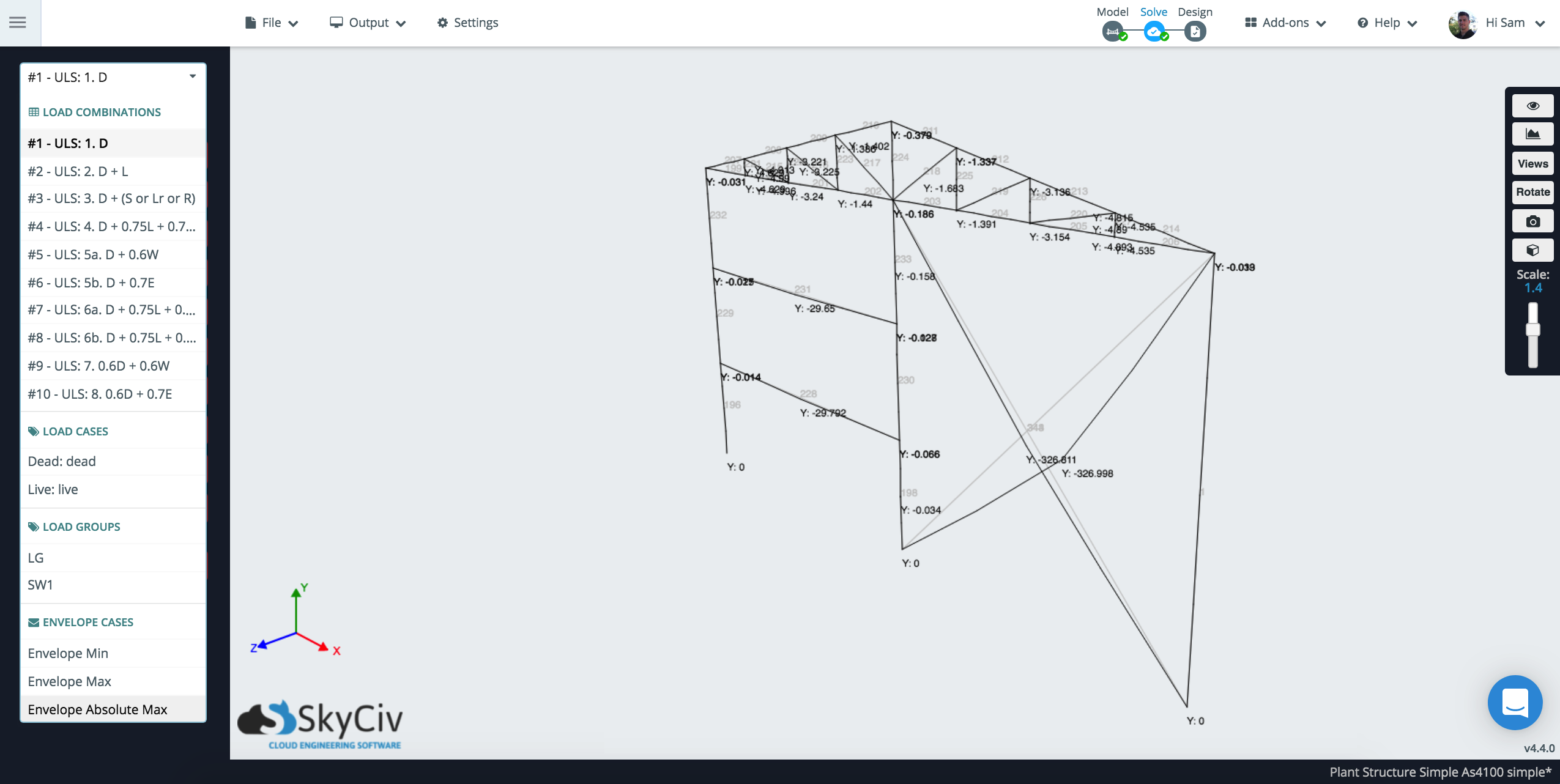
Kombinasyon Ayarlarını Yükle
Kullanıcılar belirli Yük Kombinasyonu Ayarlarını kontrol edebilir, altında Ayarlar – çözücü – Alternatif Zarf Yöntemini Kullan. Bu onay kutusuna dayalı olarak aşağıdaki zarf sonuçları görüntülenecektir:
Alternatif Zarf Yöntemini Kullan:
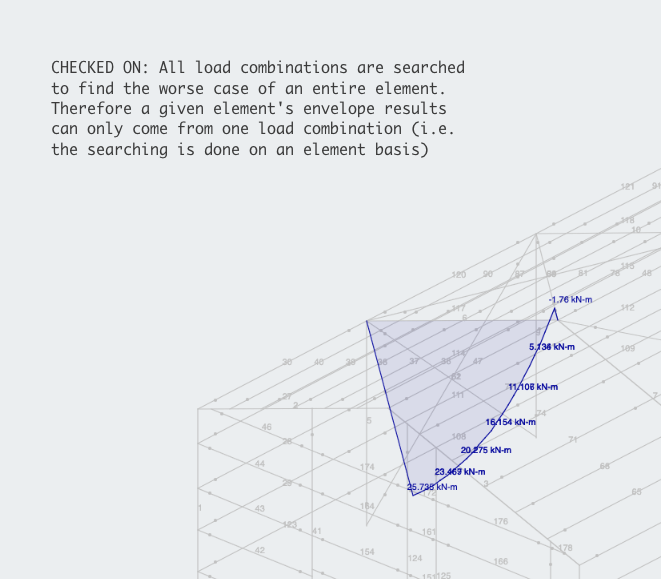
Alternatif Zarf Yöntemini Kullan:
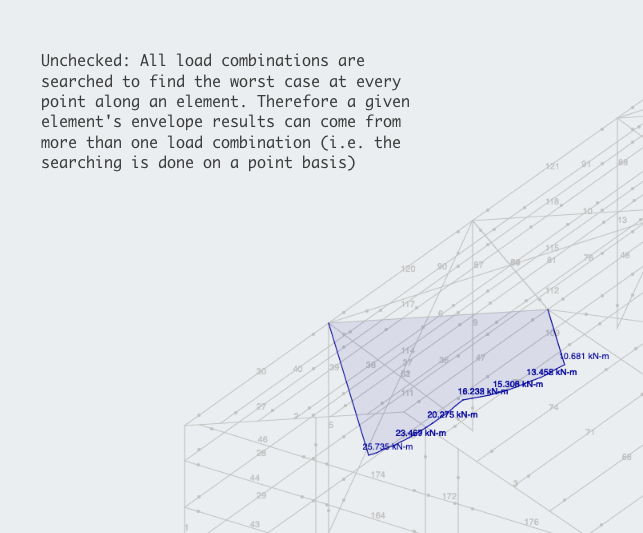
Diğer ayarlar, hangi yük gruplarının/durumlarının çözüldüğünü içerir. Varsayılan olarak bunların hepsi çözüldü, ancak gereksiz çözme süresinden tasarruf etmek için kullanıcılar gerekli değilse belirli yük gruplarını/durumlarını görmezden gelebilirler.:


